
INHOUDSOPGAWE:
- Outeur John Day [email protected].
- Public 2024-01-30 07:27.
- Laas verander 2025-01-23 12:53.
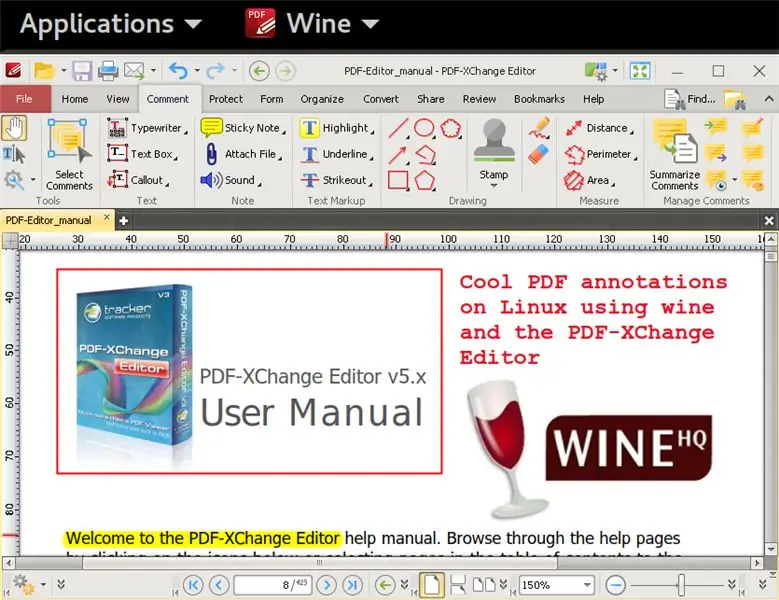
Al ooit nodig om PDF -dokumente op Linux aan te teken? Ek praat nie van die skep van PDF's nie, wat gedoen kan word met 'n aantal instrumente, waaronder latex+dvipdf, pdflatex, LibreOffice of ander. Ek praat van die toevoeging van u eie aantekeninge bo -op 'n bestaande PDF -lêer, dit wil sê, bestaande teks beklemtoon of onderstreep, bokse byvoeg, notas aan die kant van die teks of prente skryf, ens … Linux het toevallig 'n aantal gereedskap met gesê funksionaliteit, waarvan baie open source is, soos Xournal, Okular, selfs LibreOffice self, of ander. En ja, selfs latex kan gebruik word om bestaande PDF's aan te teken, maar NIE op 'n WYSIWYG manier nie!
Baie van hierdie gereedskap het egter nie 'n volledige stel funksies wat in hierdie verband handig te pas kom nie, of ten minste nie 'n stel wat so volledig is as die wat beskikbaar is in die uitstekende PDF-XChange Editor van Tracker Software nie, slegs vir "tuis, akademiese of nie-kommersiële" gebruik.
Wat is die belangrikste funksies wat hierdie sagteware vir my so uniek maak? Hier gaan ons:
- dit is vinnig: ek kan dit net so vinnig begin en PDF -lêers oopmaak as met evince op Linux;
- u kan al die nodige aantekeninghulpmiddels vind: teksmarkering en onderstreping, teks-uitstrekking, teks byvoeg met 'n aanpasbare lettertipe, bokse, lyne, pyle, met aanpasbare kleure/eienskappe, en voeg ook generiese beelde/seëls by;
- stoor die herhaaldelik gebruikte formate vir al die annotasiehulpmiddels in vooraf gedefinieerde style;
- ondersteun teksherkenning via OCR vir 'n maklike aantekening van geskandeerde PDF's (teksmarkering en onderstreping);
- dit het aanpasbare sleutelbordkortpaaie vir 'n vinnige keuse van die aantekeninghulpmiddels;
- annotasies word as 'n aparte laag op die oorspronklike PDF gestoor, sodat u dit maklik met ander kan deel deur die geannoteerde PDF -lêer te deel.
Ek het hierdie instrument 'n paar jaar gelede net raakgeloop, en dit het onmiddellik deel geword van my daaglikse werkstroom, hoewel dit slegs op Windows -platforms beskikbaar was.
Daarom sal ek in hierdie gids u help om die PDF-XChange Editor/annotator korrek te installeer met behulp van wyn. Waarom het ons dan 'n handleiding/handleiding nodig? Die lang storie is kort: installeer dit bo-op die 32-bis wyn, anders werk die teks-aantekeninghulpmiddel nie (besonderhede hier).
Stap 1: Maak seker dat die 64-bis-wyn NIE geïnstalleer word nie
Die volgende verwys na 'n Debian-gebaseerde stelsel, en spesifiek Ubuntu 17.10:
kyk of u wine32 of wine64 geïnstalleer het, dit wil sê, tik in 'n terminale:
$ dpkg -l | grep wyn64
As die opdrag hierbo toon dat u win64 geïnstalleer het, verwyder dit:
sudo apt-get verwyder wyn64
Maak 'n rugsteun van u ou $ HOME/.wine-lêergids, nuttig om botsings te vermy tussen moontlike vorige lopies van wine64 en lopies van die 32-bis wyn, aangesien dit $ HOME/.wine-lêergidse produseer wat nie met mekaar versoenbaar is nie;
mv ~/.wine ~/.wine-bak
Stap 2: Installeer die 32-bis wyn
Installeer die 32-bis wyn op Linux:
sudo apt-get installeer wine32
As u daarna kyk watter weergawe van wyn u het, moet u tot so iets kom:
$ dpkg -l | grep wineii fonts-wine 2.0.2-2ubuntu1 alle Windows API-implementering-lettertipes ii libwine: i386 2.0.2-2ubuntu1 i386 Windows API-implementering-biblioteek ii wynstabiele 2.0.2-2ubuntu1 alle Windows API-implementering-standaard suite ii wine32: i386 2.0.2-2ubuntu1 i386 implementering van Windows API-32-bis binêre laaier ii winetricks 0.0+20170823-1 alle pakketbestuurder vir Wine om sagteware maklik te installeer
Stap 3: Laai PDF-XChange Editor af en installeer dit
laai die Zip Installer af van Tracker Software:
www.tracker-software.com/product/download…
pak dit uit om PDFXVE7.exe te onttrek:
pak PDFXVE7.zip uit
begin die installeerder:
wyn PDFXVE7.exe
volg die installeringsinstruksies op die skerm (volgende, volgende, volgende …)
Stap 4: Skep 'n handige opdraglyn-kortpad
voeg by jou ~/.bashrc:
alias pdfxedit = 'wine ~/.wine/drive_c/Program / Files/Tracker / Software/PDF / Editor/PDFXEdit.exe 2>/dev/null'
Gebruik die alias om 'n PDF -lêer gemaklik oop te maak en te wysig (skep eers 'n nuwe terminale sodat die nuwe alias by $ HOME/.bashrc opgetel kan word):
pdfxedit /path/to/file.pdf
Aanbeveel:
Koste-effektiewe termiese kamera: 10 stappe

Koste-effektiewe termiese kamera: ek het 'n toestel ontwikkel wat aan 'n hommeltuig gekoppel kan word, en 'n gemengde raam wat bestaan uit die termografiese beeld, wat termiese straling en gereelde fotografie met sigbare lig toon, kan stroom. Die platform bestaan uit 'n klein enkelboordkombinasie
Skep 'n PDF (2009): 8 stappe

Skep 'n PDF (2009): hierdie instruksies sal u leer hoe om 'n PDF -lêer te skep. Dit begin met die aflaai van sekere programme en tot by die lees van die PDF -lêer. In hierdie instruksies sal ek u lei deur die aflaai van 'n program genaamd OpenOffice 3.0. As jy ha
Goedkoop en effektiewe tuisautomatisering met Framboos Pi: 11 stappe (met foto's)

Goedkoop en effektiewe huishoudelike outomatisering met Raspberry Pi: Ek wou nog altyd ligte draadloos beheer, maar kommersiële opsies is gewoonlik duur. Philips Hue -ligte kos ongeveer $ 70, en ligte met WiFi is ook duur. Hierdie handleiding sal u vertel hoe u tot vyf ligte/l kan beheer
Verhoog die effektiewe afstand op 'ebay' flits -afstandsbedieningssender met antenne: 6 stappe

Vergroot die doeltreffende afstand op 'ebay' flits-afstandsbedieningsender met 'n antenna: kamera-liefhebbers kan goedkoop weergawes van afgeleë snellers vir eksterne flitsers koop, met die bestuur van hot-shoe of 'studio'-tipe flitsers. Hierdie snellers ly aan lae senderkrag en dus 'n klein effektiewe beheerafstand. Hierdie mo
Baie eenvoudig Tog 'n baie effektiewe grap (rekenaarprank): 3 stappe

Baie eenvoudig … Tog 'n baie effektiewe grap (rekenaarprankie): hierdie instruksie is baie eenvoudig, maar tog baie effektief! Wat sal gebeur, is: U verberg al die ikone op die lessenaar se lessenaar. Die slagoffer sal skrik as hy die rekenaar sien nadat u die grap gemaak het. Dit kan die rekenaar op geen manier benadeel nie
